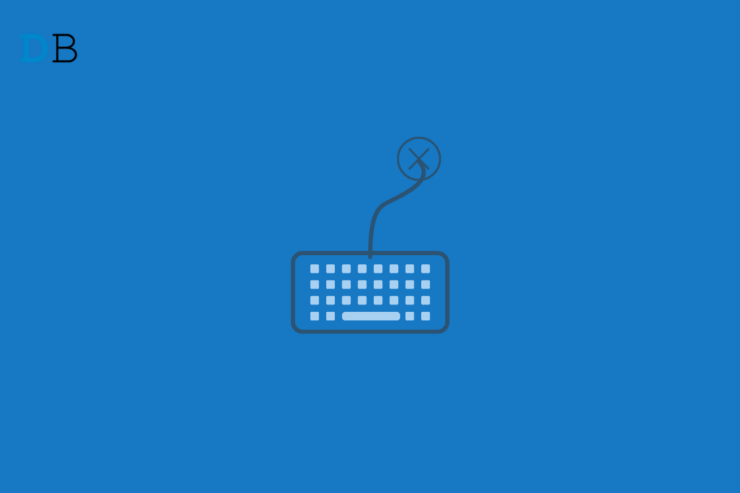
Windows 11 是最稳定的操作系统之一,运行它的 PC 运行非常流畅。尽管如此,人们仍面临一些基本问题,其中一个常见问题是键盘无响应或未连接 Windows 11 桌面。众所周知,键盘是任何计算机必不可少的输入设备,如果没有功能强大的键盘,将很难输入数据。但是,如果您的 Windows 11 PC 没有检测到键盘,您会怎么做?
最近,很多用户一直在抱怨计算机无法从连接的键盘硬件中获取输入的问题。如果您也是其中之一,请阅读本文以了解如何修复 Windows 11 未检测到键盘。
修复 1:重新启动计算机
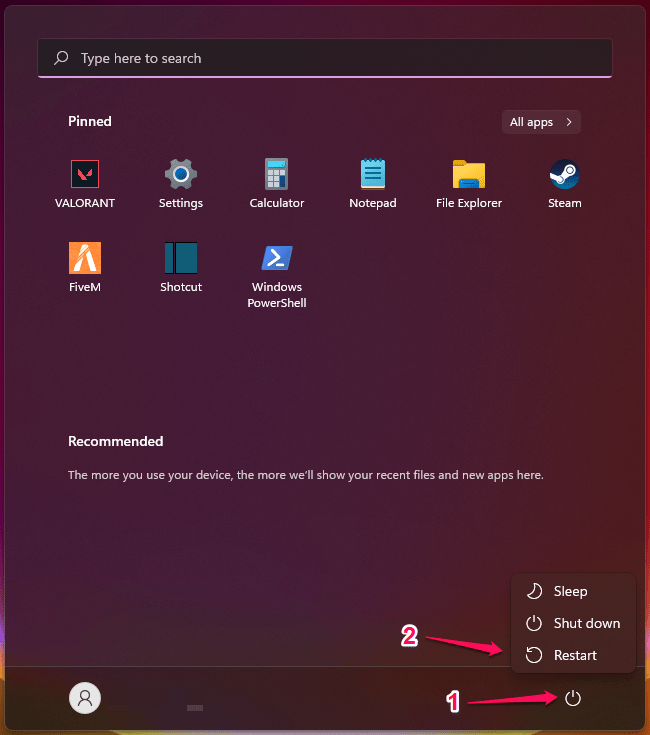
在开始使用不同的故障排除方法之前,请重新启动计算机。重新启动计算机有时可以修复小错误和错误。
修复 2:运行 Windows 疑难解答
Windows 疑难解答是 Windows 11 中可用的内置工具,可帮助解决各种技术问题。尝试运行 Windows 疑难解答以解决此问题。您可以这样做:
- 单击开始并转到设置。
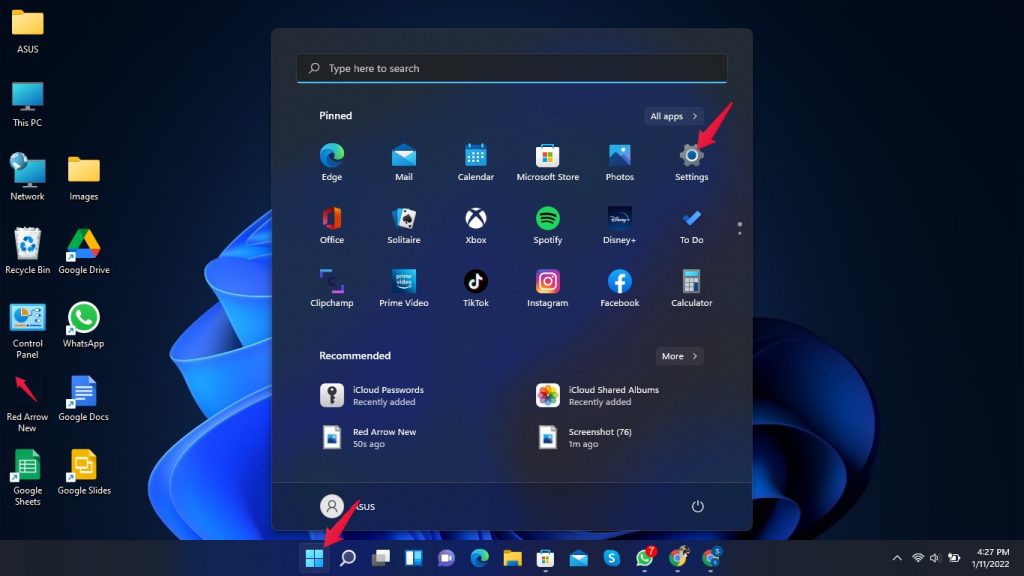
- 向下滚动并单击疑难解答。
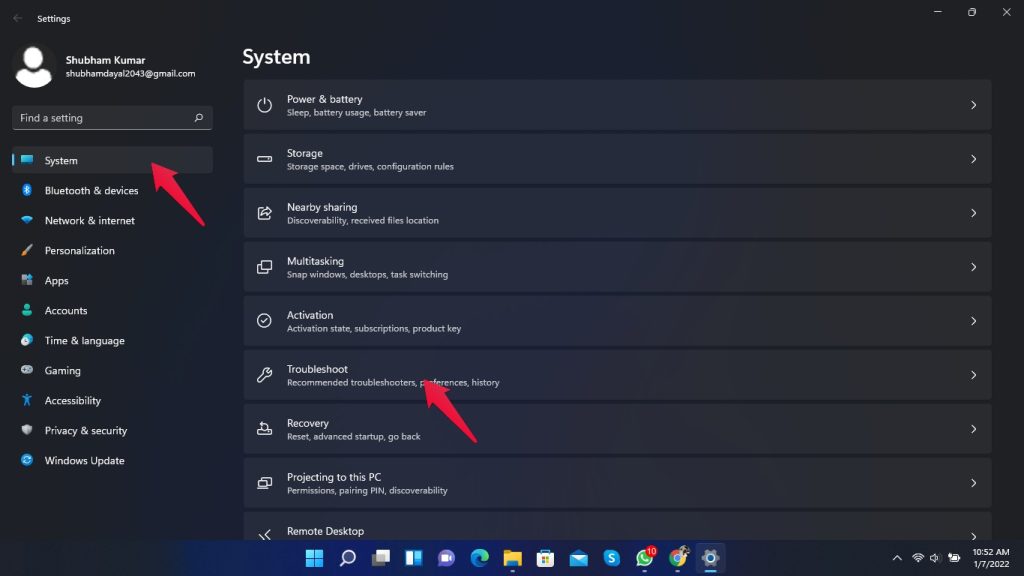
- 点击其他疑难解答。
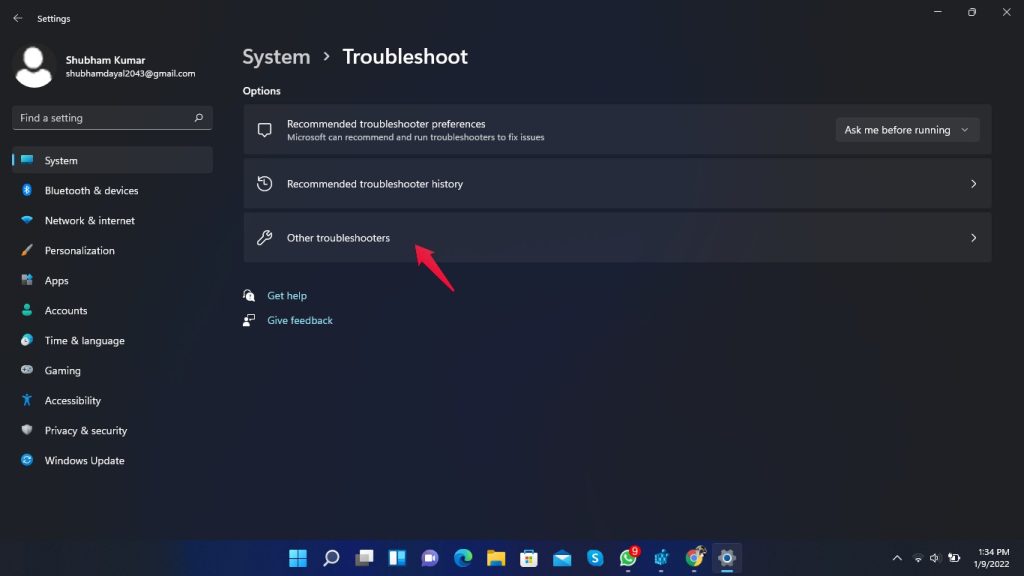
- 单击键盘选项旁边的运行。
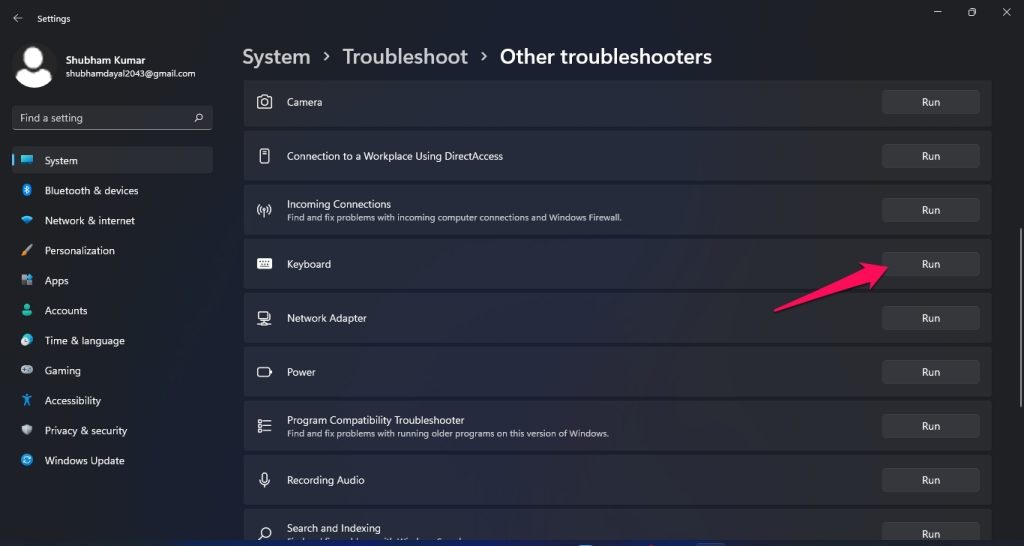
- 重新启动计算机并检查 Windows 11 Not Detecting Keyboard 是否已修复。
修复 3:更新键盘驱动程序
旧的或损坏的驱动程序也可能是 Windows 11 未检测到键盘的原因。更新键盘驱动程序以解决此问题。您可以这样做:
- 单击开始并搜索设备管理器。
- 点击打开。
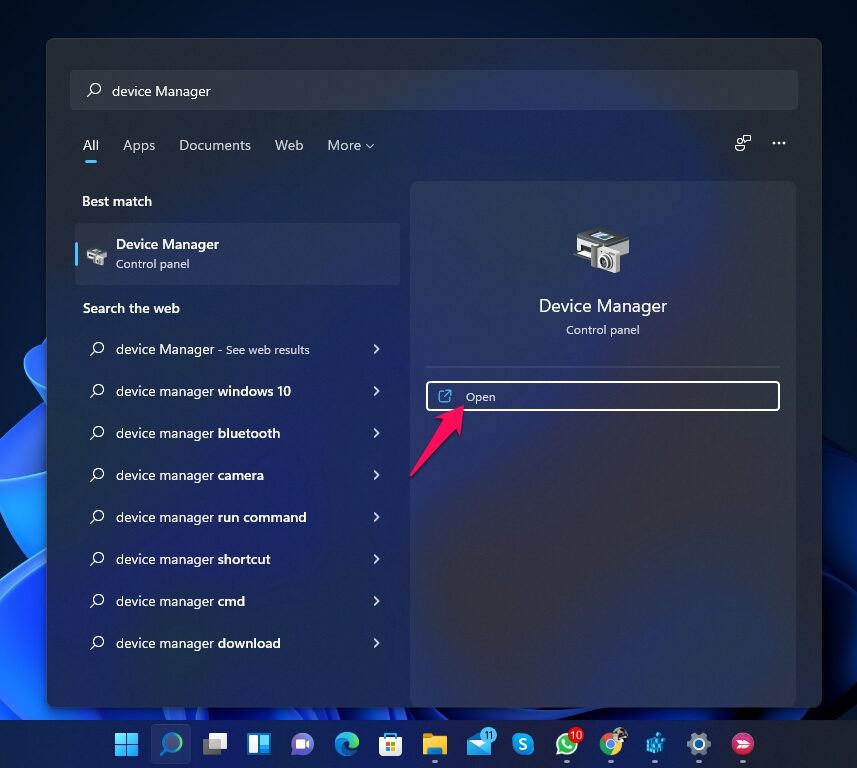
- 点击键盘。
- 右键单击当前连接到计算机的键盘。
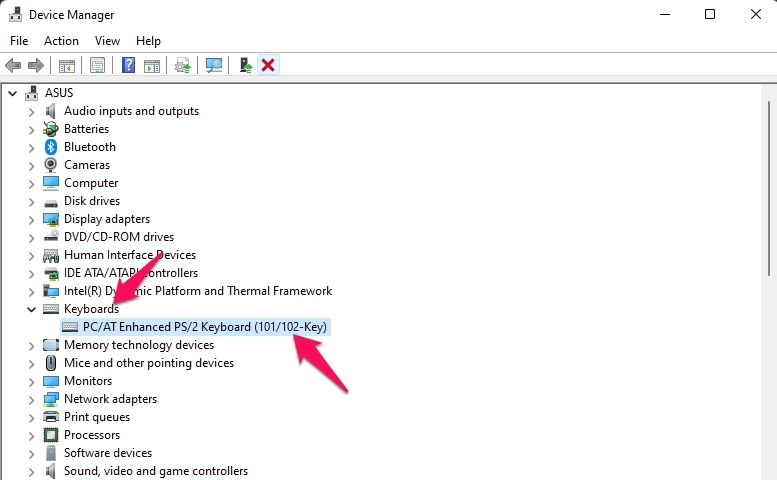
- 导航到驱动程序选项卡,然后单击更新驱动程序。
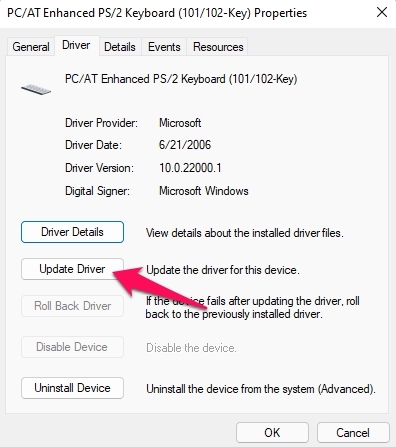
修复 4:禁用快速启动
Windows 11 具有快速启动功能,可让您的电脑在关机后快速启动。快速启动功能有时可能会导致在 Windows 11 上未检测到键盘。请尝试禁用该功能以解决此问题。您可以这样做:
- 打开控制面板。
- 点击系统和安全。
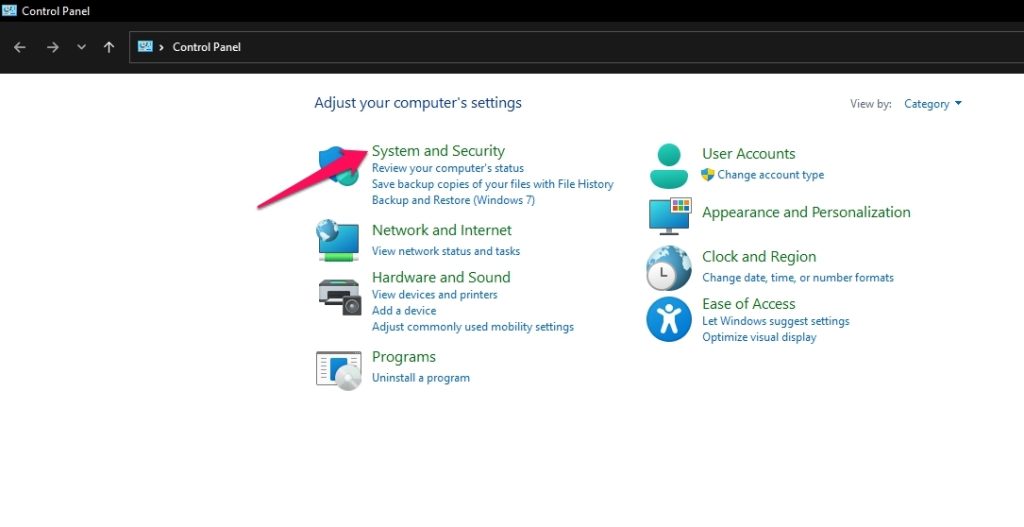
- 在电源选项下,单击更改电源按钮的功能。
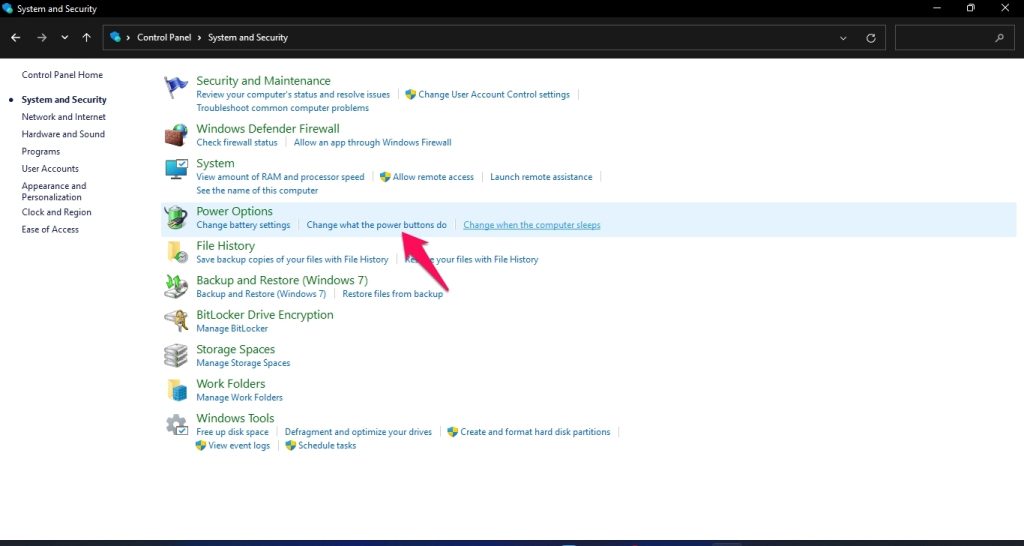
- 单击更改当前不可用的设置。
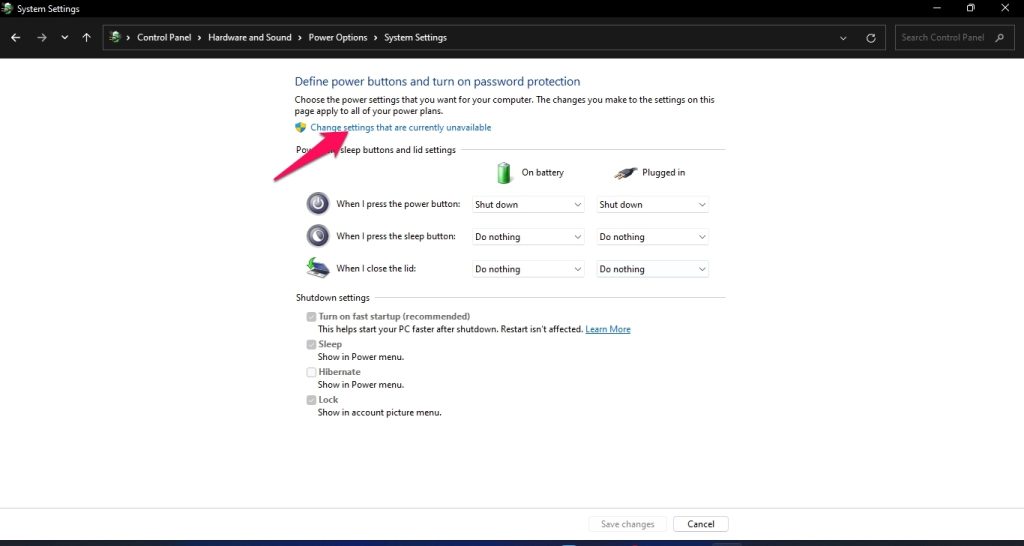
- 取消选中打开快速启动选项。
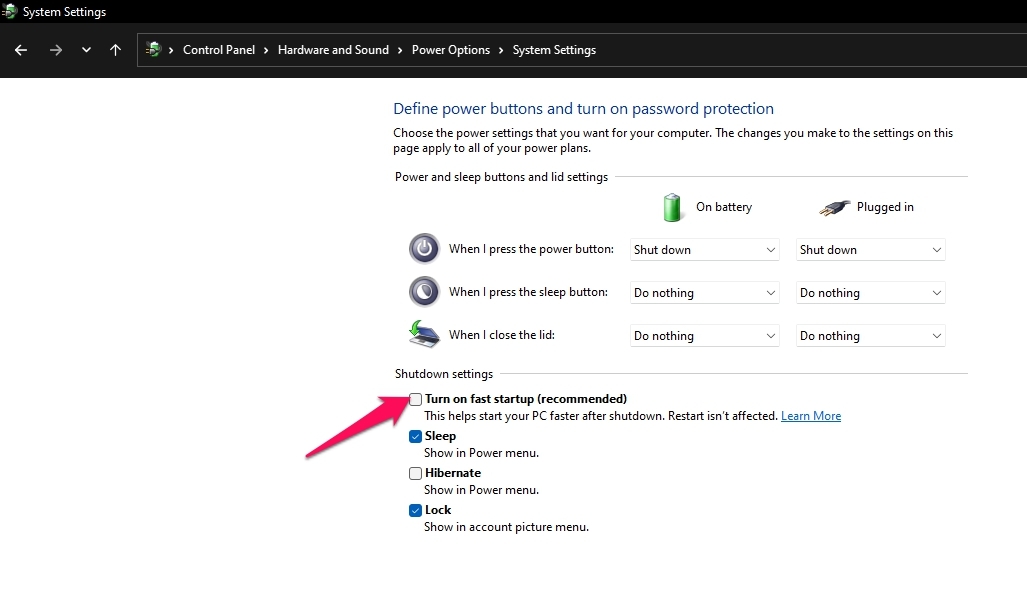
- 重新启动计算机并检查 Windows 11 Not Detecting Keyboard 问题是否已修复。
修复 5:修改注册表以修复键盘设置
在 Windows 注册表中进行一些更改可以帮助解决问题。只需从注册表中删除一个元素,即可使 Windows 键盘再次响应。您可以这样做:
- 按Windows 键 + R打开“运行”对话框。
- 键入regedit并按Enter。
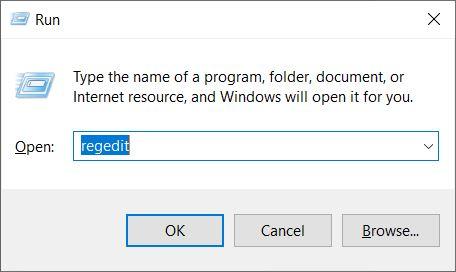
- 导航到以下路径。
HKEY_LOCAL_MACHINE\SYSTEM\CurrentControlSet\Control\Keyboard 布局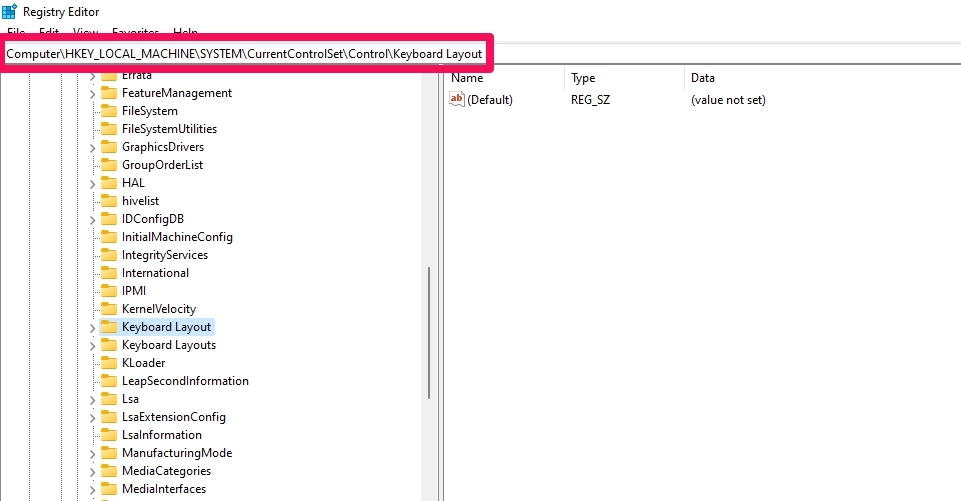
- 单击键盘布局部分后,在右侧窗格中搜索名为Scancode Map的元素。
- 如果元素Scancode Map存在,请将其删除。如果元素不存在,不要做任何其他事情。
修复 6:运行证监会
本地驱动器上的损坏或恶意文件也可能导致此问题。尝试运行 SFC 来解决这个问题。您可以这样做:
- 单击开始并搜索cmd。
- 单击以管理员身份打开。
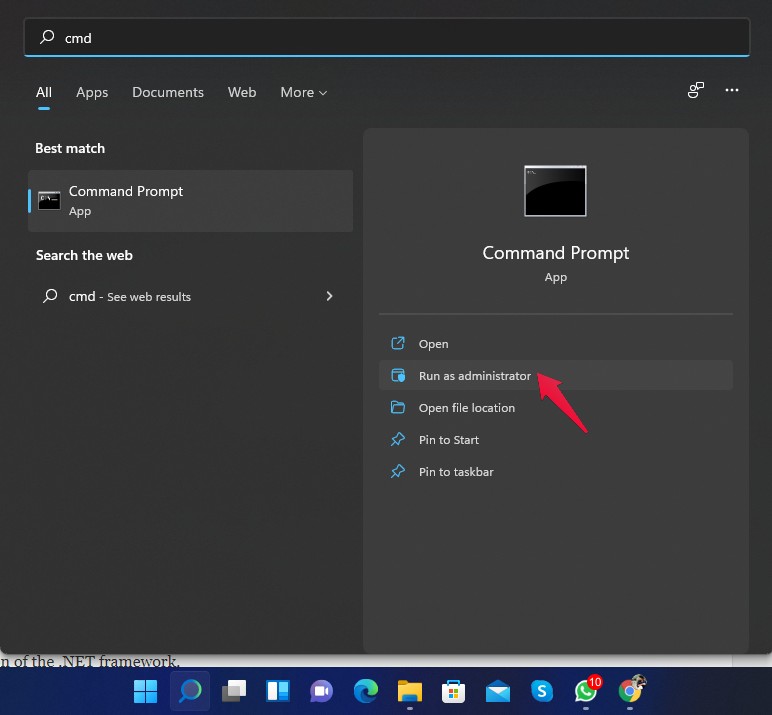
- 键入以下命令,然后按Enter。
证监会 /scannow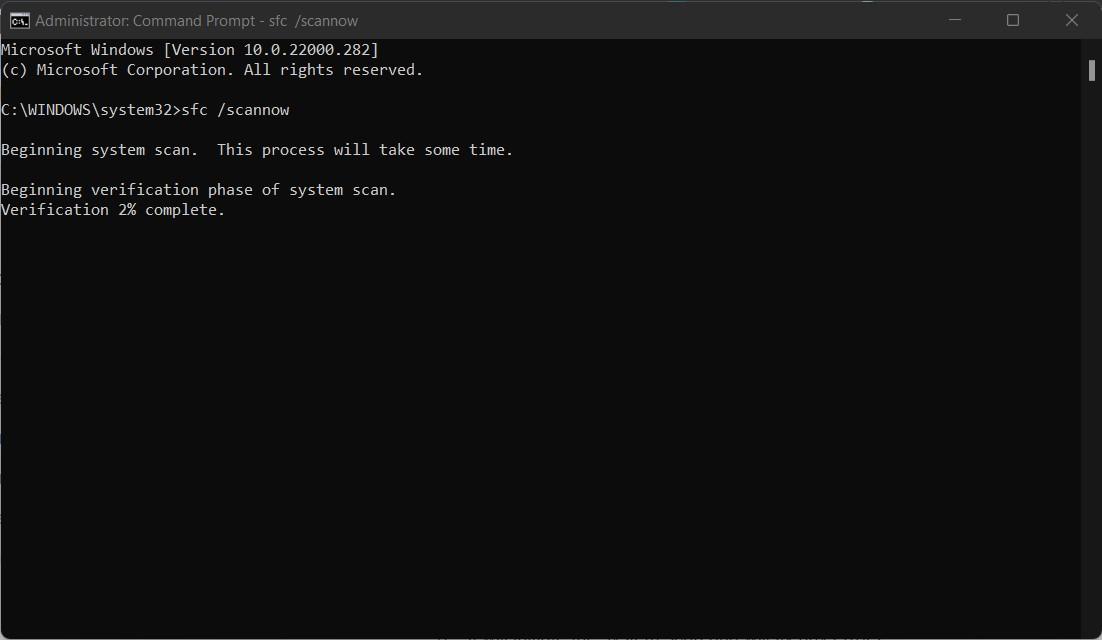
- 该过程完成后,重新启动计算机并检查 Windows 11 Not Detecting Keyboard 问题是否已修复。
修复 7:回滚驱动程序
如果 Windows 在更新后停止检测键盘。您可以回滚到以前安装的驱动程序以解决此问题。您可以这样做:
- 单击开始并搜索设备管理器。
- 点击打开。
- 点击键盘。
- 右键单击当前连接到计算机的键盘。
- 导航到驱动程序选项卡,然后单击回滚驱动程序。
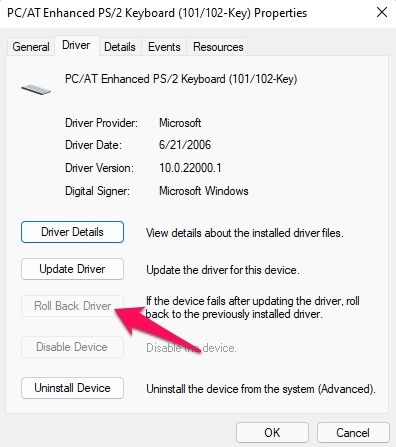
修复 8:关闭过滤键
如果您的 PC 上启用了过滤器键,则键盘将无法按预期工作。关闭过滤器键并检查问题是否已解决。您可以这样做:
- 单击开始并打开设置。
- 单击辅助功能。
- 向下滚动并单击键盘选项。
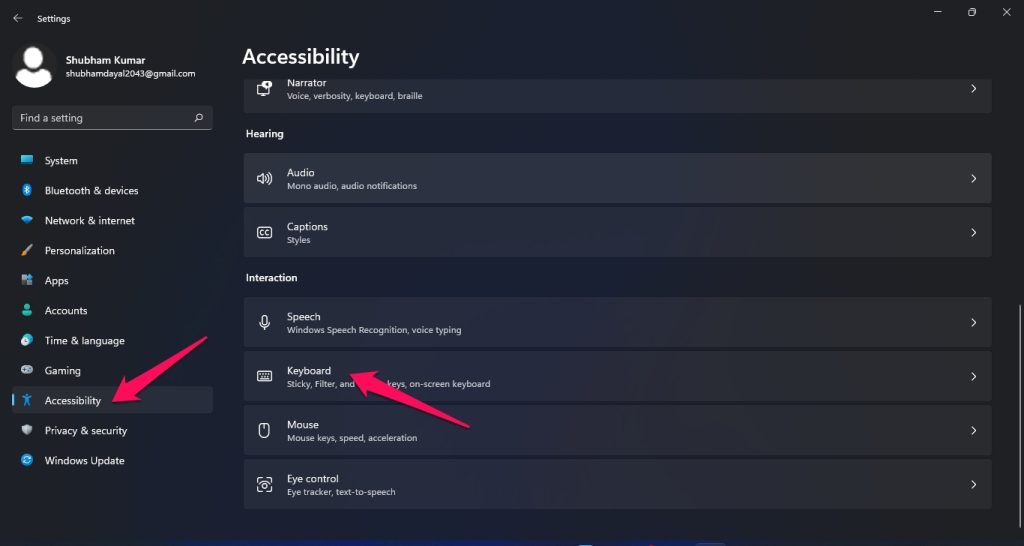
- 关闭过滤键选项。
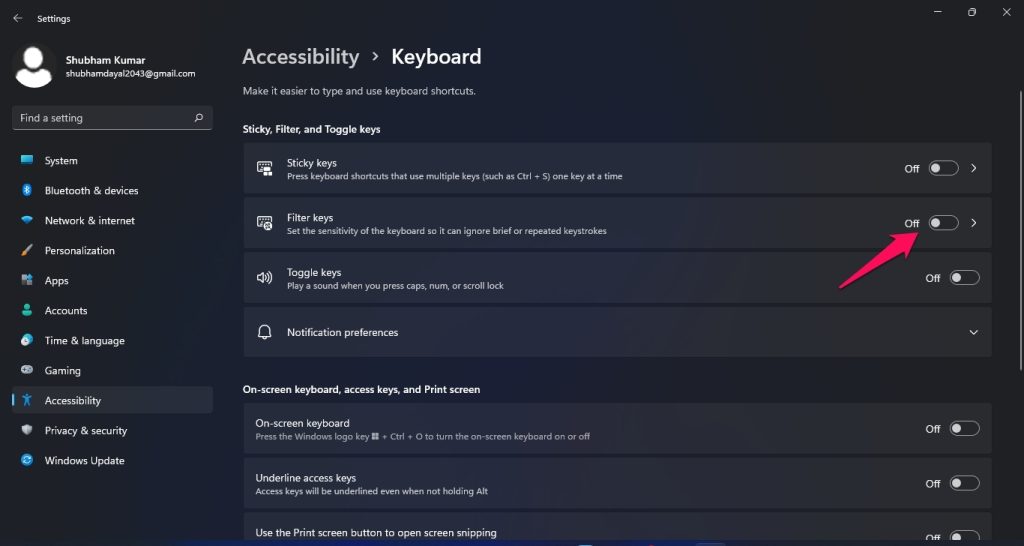
修复 9:清洁键盘
使用干净的布和含酒精的清洁剂清除键盘上的任何灰尘。积聚在键盘上的灰尘会堵塞按键。深度清洁键盘并检查问题是否已解决。
修复 10:重置您的 PC
如果上述步骤均无法解决问题,请重置您的 PC。Windows 核心文件中可能存在无法手动验证的问题。以下是重置 PC 的方法:
- 单击开始并转到设置。
- 单击Windows更新,然后单击右侧窗格中的高级选项。
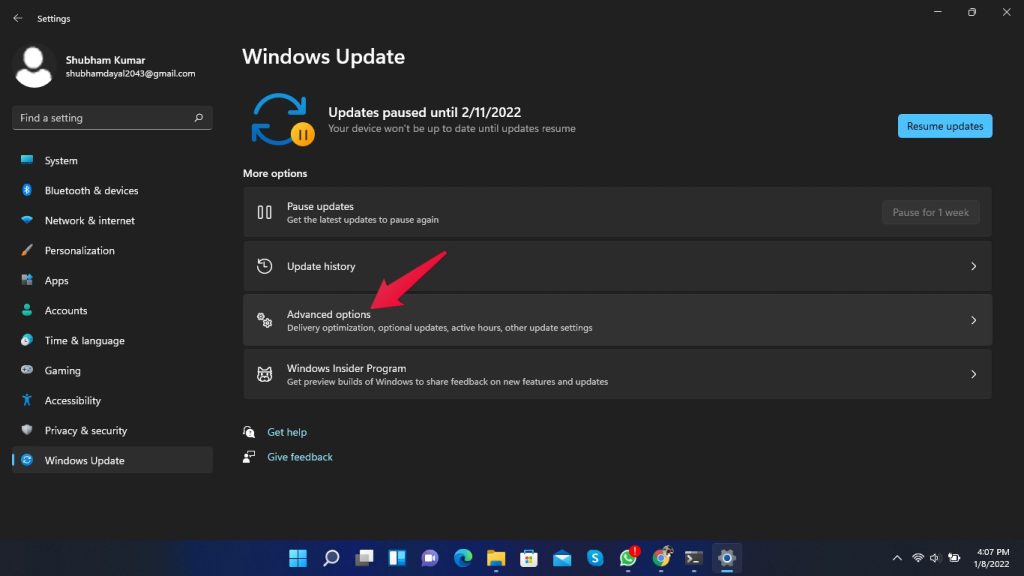
- 向下滚动并单击恢复。
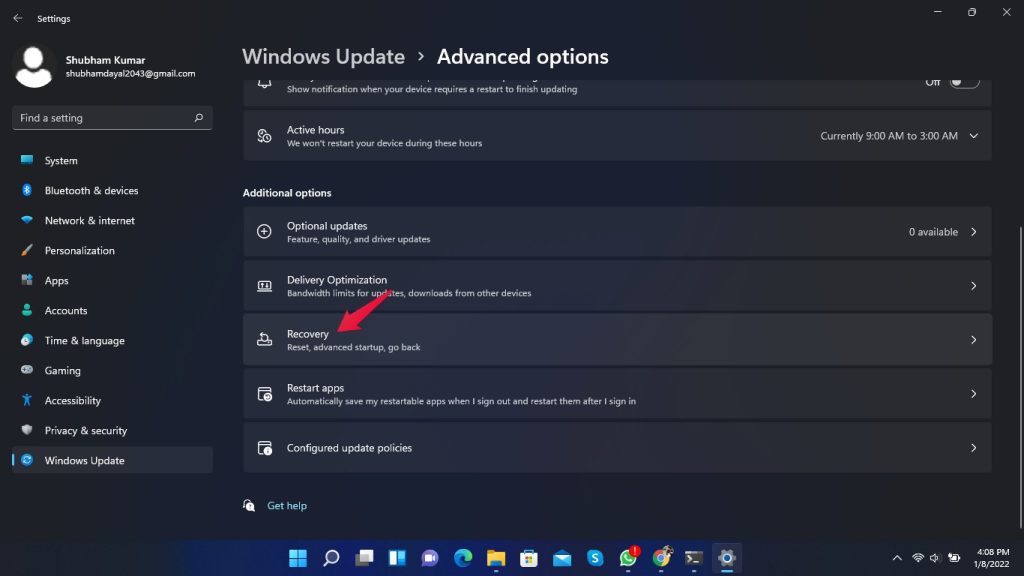
- 单击重置此 PC,然后按照屏幕上的说明进行操作。
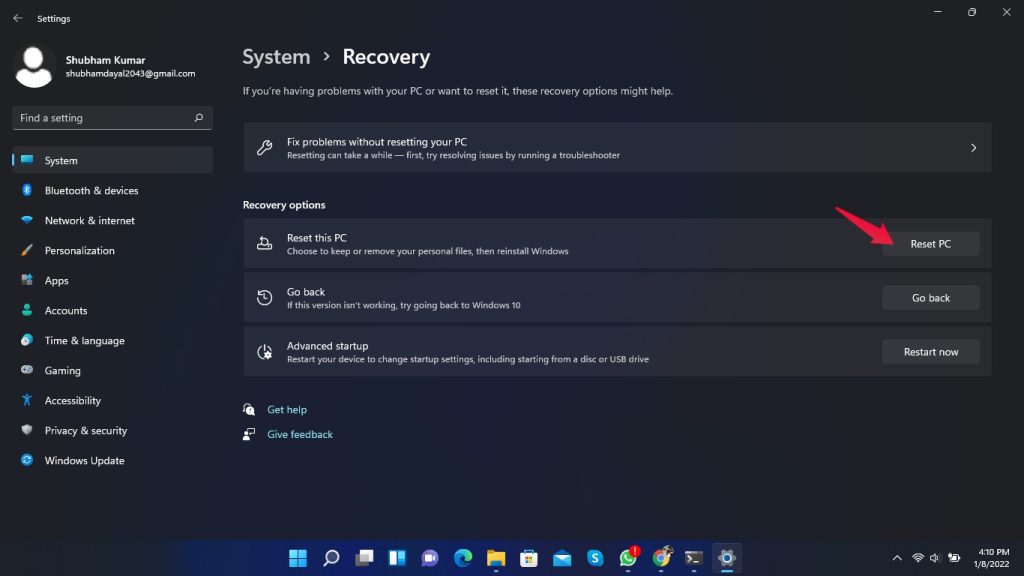
 Win 11系统之家
Win 11系统之家
